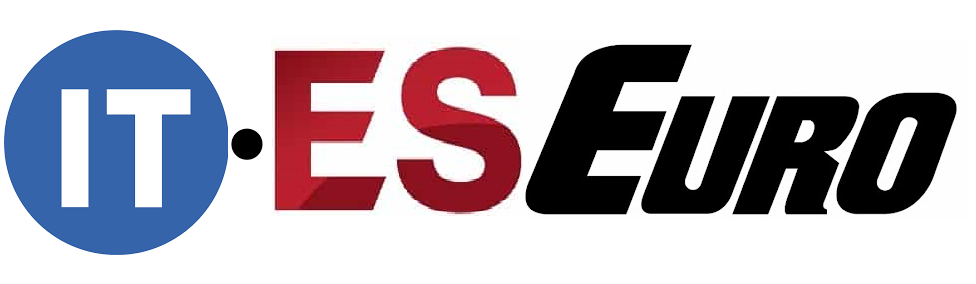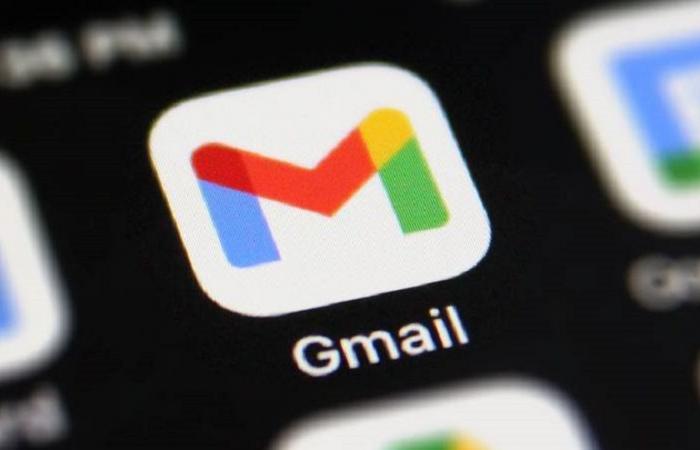Il servizio di posta elettronica Gmail È uno dei più importanti, perché offre un gran numero di funzioni per gestire i messaggi. Grazie a uno strumento chiamato Google Support, le sue funzionalità aumentano per gestire le email senza dover disporre di una connessione Internet.
Questa è una richiesta che avevano gli utenti del servizio. Google, e che ora arriva una risposta da parte dell’azienda californiana. In questo modo, se sei offline puoi leggere, rispondere o cercare i messaggi che hai. La funzione è operativa nella versione web del servizio di posta elettronica, se si utilizza il browser Google Chrome o Microsoft Edge.
Come utilizzare Gmail senza avere una connessione Internet?
Per accedere alla posta elettronica e utilizzarla senza una connessione Internet, è necessario tenere presente quanto segue:
- Verifica di avere il browser Cromo in caso contrario è necessario scaricarlo, installarlo e seguire la procedura guidata iniziale.
- Successivamente è necessario accedere alla sezione del collocamento dell’applicazione denominata Impostazioni offline di Gmail.
- Sullo schermo vedrai un’opzione chiamata Abilita posta offline. È necessario selezionarlo in modo che la funzione corrispondente diventi disponibile nel tuo client web.
- Vedrai che ci sono opzioni di configurazione come le impostazioni sincronizzazione, che ti consente di impostare la data delle email che saranno disponibili offline, fino allo spazio di archiviazione che hai occupato dalle email. Stabilisci le opzioni adatte alle tue esigenze.
- Fatto ciò, utilizzare l’opzione Salvare le modifiche e, poi, avrai finito e avrai tutto a disposizione e non avrai problemi se rimarrai senza Internet quando usi Gmail.
Gmail: come disconnettersi senza perdersi nulla
Lui e-mail È uno degli strumenti più utilizzati per connettersi con altre persone, soprattutto su questioni legate al lavoro. Avere una casella di posta “aggiornata” o con poche email “non lette” dà a molte persone grandi soddisfazioni.
Tuttavia, quando andiamo in vacanza e passiamo qualche giorno senza controllare le nostre caselle di posta, al nostro ritorno appare il fantasma di un paesaggio opprimente, di caselle di posta crollate. Per questo, l’organizzazione delle informazioni è fondamentale e Gmail Dispone di una serie di funzionalità che possono rivelarsi molto utili prima di prendersi la tanto attesa pausa estiva.
Gmail è il servizio di posta elettronica di Google.
Come posticipare le email?
Per poter seguire attività o progetti al ritorno dalla pausa, ha informato Google iProfessional La funzione snooze ti consente di selezionare email specifiche e posticiparle scegliendo una data e un’ora specifiche per riprenderle in futuro. È molto semplice, devi solo seguire questi passaggi:
- Sul tuo computer, vai su Gmail.
- Indica l’e-mail specifica.
- A destra, fai clic su Posticipa Posticipa.
- Scegli un giorno e un’ora successivi per ricevere nuovamente l’e-mail.
Per posticipare più messaggi, puoi selezionarli e fare clic su in alto Rimandare.
Queste email verranno trovate nella categoria Posticipati del menu o digitando: posticipato nella barra di ricerca.
Come raggruppare le email in cartelle?
I filtri in Gmail ci consentono di creare regole e azioni per determinate email. Durante le festività può essere molto utile creare regole che identifichino automaticamente determinate tipologie di email una volta ricevute e le salvino con un file etichetta specifica per avere la tua casella di posta meglio organizzata quando torni alle attività.
- In Gmail, nella casella di ricerca in alto, fai clic su Opzioni di ricerca
- Scrivi i criteri di ricerca. Ad esempio, un mittente particolare o una parola chiave nell’oggetto.
- Nella parte inferiore della finestra, seleziona Crea filtro.
- Scegli cosa vuoi che il filtro faccia con i messaggi.
- Termina facendo clic su Crea filtro.
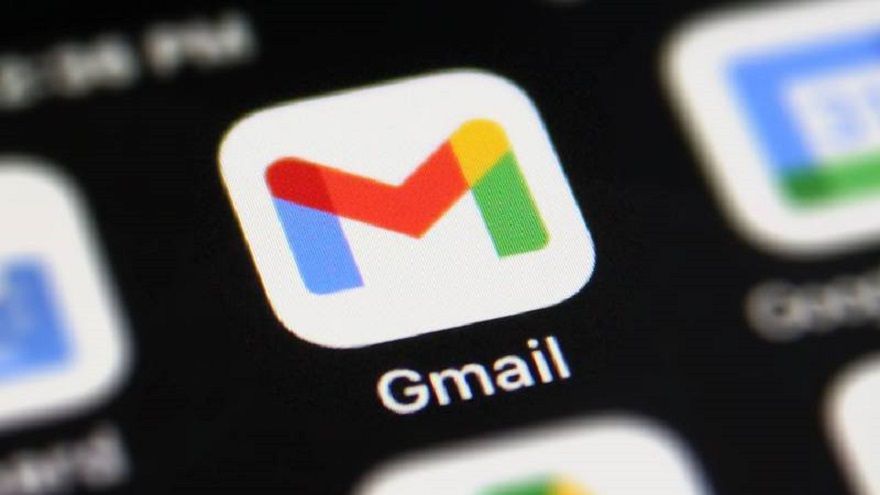
Gmail è il servizio di posta elettronica più popolare al mondo.
Come configurare “fuori sede”?
Per rispondere automaticamente email ricevute durante le vacanze e informano della data di ritorno o di alternative di contatto, Gmail consente di attivare questa funzione con i seguenti passaggi:
- Dal tuo computer, apri Gmail.
- Nell’angolo in alto a destra, fai clic sull’icona Impostazioni e poi su “Visualizza tutte le impostazioni“.
- Scorri fino alla sezione “Risposta automatica”.
- Seleziona Risposta automatica attivata.
- Completa il punto, l’oggetto e il messaggio. Qui puoi personalizzarne il contenuto in base alle preferenze di ciascun utente.
- Nella parte inferiore della pagina, fai clic su Salva modifiche.
Se utilizzi Gmail al lavoro o a organizzazione Puoi scegliere se la risposta automatica viene inviata a tutte le email ricevute o solo alle persone dell’organizzazione selezionando l’opzione desiderata nello stesso pannello di configurazione.